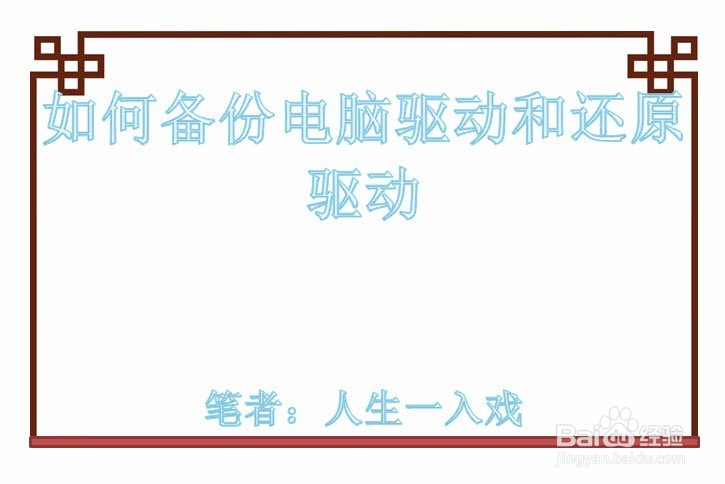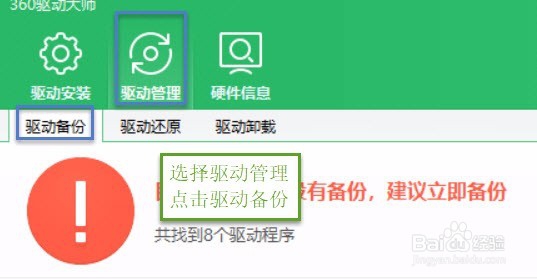电脑驱动程序是电脑比不可少的东西,驱动对于提高整个计算机的性能具有极为重要的作用。所以我们在使用电脑系统的时候,一般都会对系统的硬件驱动程序进行备份,当我们需要的时候可以进行驱动的还原,那么怎么备份和还原操作系统的驱动程序呢?现在就和大家介绍一下win10系统驱动备份和还原驱动程序的方法。
工具/原料
360驱动大师
电脑
360驱动大师软件安装
1、操作一:打开浏览器,在浏览器中输入360驱动大师官网,操作图片步骤如下。
2、操作二:等待软件下载完成后,点击软件的安装,等待软件安装完成后点击打开软件,安装操作步骤如下。
360驱动大师备份还原驱动
1、操作一:软件安装完成后点击打开软件,首次打开360驱动大师会对当前系统的硬件进行扫描,图片如下。
2、操作二:检测完成后,点击软件驱动管理,选择驱动备份,备份完成后点击查看备份目录,操作图片步骤如下
3、操作三:上面完成了驱动程序的备份,接下来同样的道理在【驱动管理】中选择驱动还原,操作图片步骤如下
4、操作四:在备份驱动的时候,可以设置备份到的盘中,笔者建议不要放在系统所在的盘中,操作图片步骤如下。